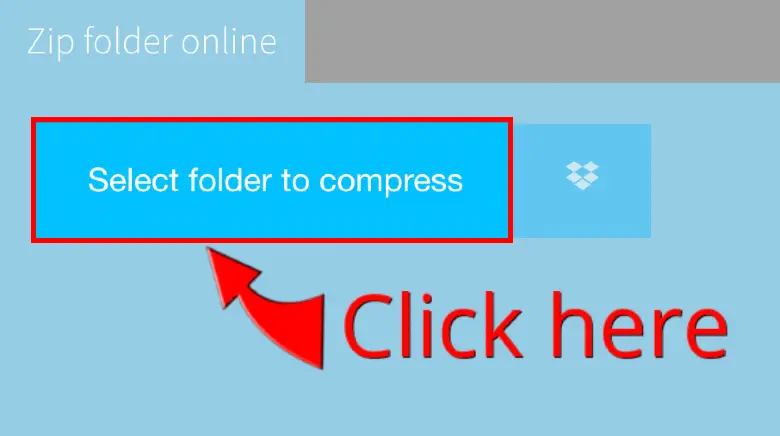File excel yang terlalu besar tentu akan menyusahkan kita. Selain membuat memori perangkat cepat penuh, file excel yang terlalu besar juga akan membuat proses transfer data menjadi lebih lama bahkan bisa terjadi kegagalan. Karena itulah kalian perlu tahu cara compress file excel yang tepat agar ukuran file excel dapat berkurang.
Untuk mengatasi file Excel yang terlalu besar sangatlah mudah, kalian bisa menggunakan software / aplikasi mengecilkan ukuran excel atau menggunakan fitur bawaan dari excel itu sendiri. Jika ingin mengetahuinya, silakan simak terus penjelasannya di bawah ini.
Cara Compress File Excel secara Mudah dan Cepat
Berikut ini beberapa cara mengompress file excel yang terlalu besar yang bisa kalian coba step by step:
a. Menghapus Kolom Excel yang Kosong
Kolom excel atau worksheet yang kosong hanya akan membuat file excel berukuran lebih besar karena sistem membacanya sebagai data yang tersembunyi (hidden sheet). Untuk menghapus kolom excel yang kosong, silakan ikut langkah-langkahnya berikut ini:
- Buka file Microsoft Excel yang ingin kalian compress.
- Blok semua kolom excel yang kosong (hidden worksheet).
- Klik tab “Home” yang ada di bagian kiri atas.
- Tap tombol “Clear” yang berlogo penghapus.
- Klik “Clear All” untuk memformat semua kolom yang tidak dipakai.
- Selesai!
b. Kompress File ke ZIP
Cara compress file excel ke zip dengan tujuan untuk mengurangi ukuran yang terlalu besar merupakan metode yang paling sering digunakan oleh banyak orang. Selain simpel, cara ini pun terbilang cepat karena hanya membutuhkan sofware zip.
Software yang bisa digunakan untuk mengompres file ke zip adalah 7 zip dan winrar. Usahakan untuk menyimpan file ke format .zip agar ukurannya tidak terlalu besar seperti halnya pada format .rar atau format lainnya.
Baca Juga :
c. Menyimpan File ke Format Binary
Excel memiliki fitur bawaan untuk menyimpan worksheet ke dalam format binary (excel binary workbook) dengan ekstensi .xlsb yang mampu meng-convert ukuran file 20% lebih kecil dari versi aslinya.
Untuk melakukannya cukup mudah, kalian dapat mengamati gambar di atas atau ikuti langkah-langkah berikut ini:
- Buka dokumen excel yang ingin kalian compress.
- Klik tab File yang ada di bagian pojok kiri atas.
- Pilih menu “Save As” atau “Simpan Sebagai”.
- Pada kolom Save as type, silakan pilih “Excel Binary Workbook”.
- Klik “Save” untuk menyimpan file.
d. Menggunakan Tools Kompresi Online
Cara compress file excel online merupakan cara yang paling efektif karena mampu mengurangi ukuran data hingga lebih dari 50%.
Umumnya, tools kompresi secara online akan menggunakan beberapa cara untuk membuat ukuran data menjadi lebih kecil. Diantaranya menghilangkan kolom yang tidak digunakan, mengubah tipe font, dan mengurangi resolusi dari file excel itu sendiri.
Ada banya sekali tools kompresi online yang dapat kalian gunakan. Semuanya sama saja karena prinsip kerjanya pun tidak jauh berbeda antara layanan satu dengan layanan lainnya. Selain itu, prosesnya pun sangat mudah kalian hanya perlu mengupload file excel maka sistem akan memprosesnya secara otomatis.
e. Mengompres File Images
Apabila file excel kalian memiliki gambar atau foto, tentu ukuran filenya jadi sangat besar karena ukuran gambar beratus ratus kali lipat lebih besar dibandingkan ukuran font huruf dan angka.
Untuk itu, kalian dapat mengompres file images / gambar yang ada di dalamnya agar ukuran tidak terlalu besar. Berikut langkah-langkah yang perlu kalian lakukan:
- Buka file Excel yang ingin kalian compress ukurannya.
- Klik tab Format llau pilih “Compress Pictures”.
- Pada kolom Compression options, silakan centang “Delete cropped areas…”
- Masih pada kolom yang sama, silakan uncheck “Apply only to this picture”.
- Pada kolom resolution, silakan pilih “Email (96 ppi): minimize document size…”
- Klik OK untuk memproses hasilnya.
Baca Juga :
Nah itulah beragam cara compress file excel yang bisa kalian lakukan untuk mengatasi file yang terlalu besar. Semoga bermanfaat dan sampai jumpa di artikel lain yang akan datang!

Menyukai dunia traveling, blogging, menulis di blog sejak 2014 sampai sekarang.